Windows 10の最新大型アップデート「October 2020 Update」がリリースされました。
すぐにアップデートを適用する方法。
Windows 10 October 2020 Update とは
Windows 10 October 2020 UpdateはすべてのWindows 10ユーザーが無料で利用できる最新の大型アップデートです。
主な変更点は次のとおり。
- スタートメニューのタイルの色がテーマと連動するようになる
- タブレットモードのタスクバーがよりタッチ操作に適したスタイルになる
- [Alt] + [Tab]の一覧表示にEdgeブラウザーのタブが加わる
- Xbox Game Pass for PCに対応
- その他、設定アプリや通知画面の改良と、タスクバーのパーソナライズが可能になる
すでに配信は始まっていますが、全ユーザーに同時に配信されるわけではなく順番に降ってくるので、いまWindows Updateをチェックしても適用できない場合があります。
私のPCにもまだやってきていない模様。
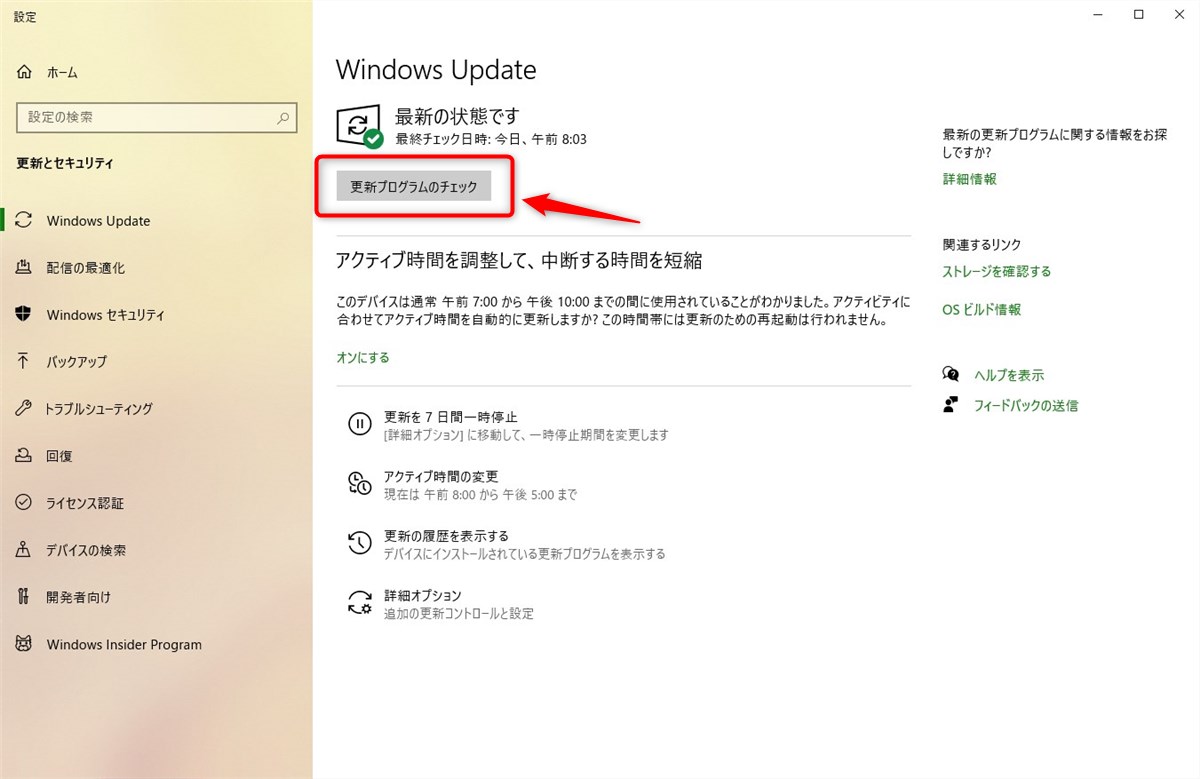
そこで、今すぐアップデートしたい場合にどうすればいいかを紹介します。
また、この機会にクリーンインストールし直したい場合の方法も紹介します。
Windows 10 October 2020 Updateを今すぐ利用するには?
では、まいります。
いま使っているPCだけをアップデートしたい場合
いまお使いのそのPCだけをすぐにアップデートしたい場合の方法です。
まず、こちらのページにアクセスしましょう。
リンク:Windows 10 のダウンロード(Microsoft)
ページが開いたら「今すぐアップデート」をクリックします。
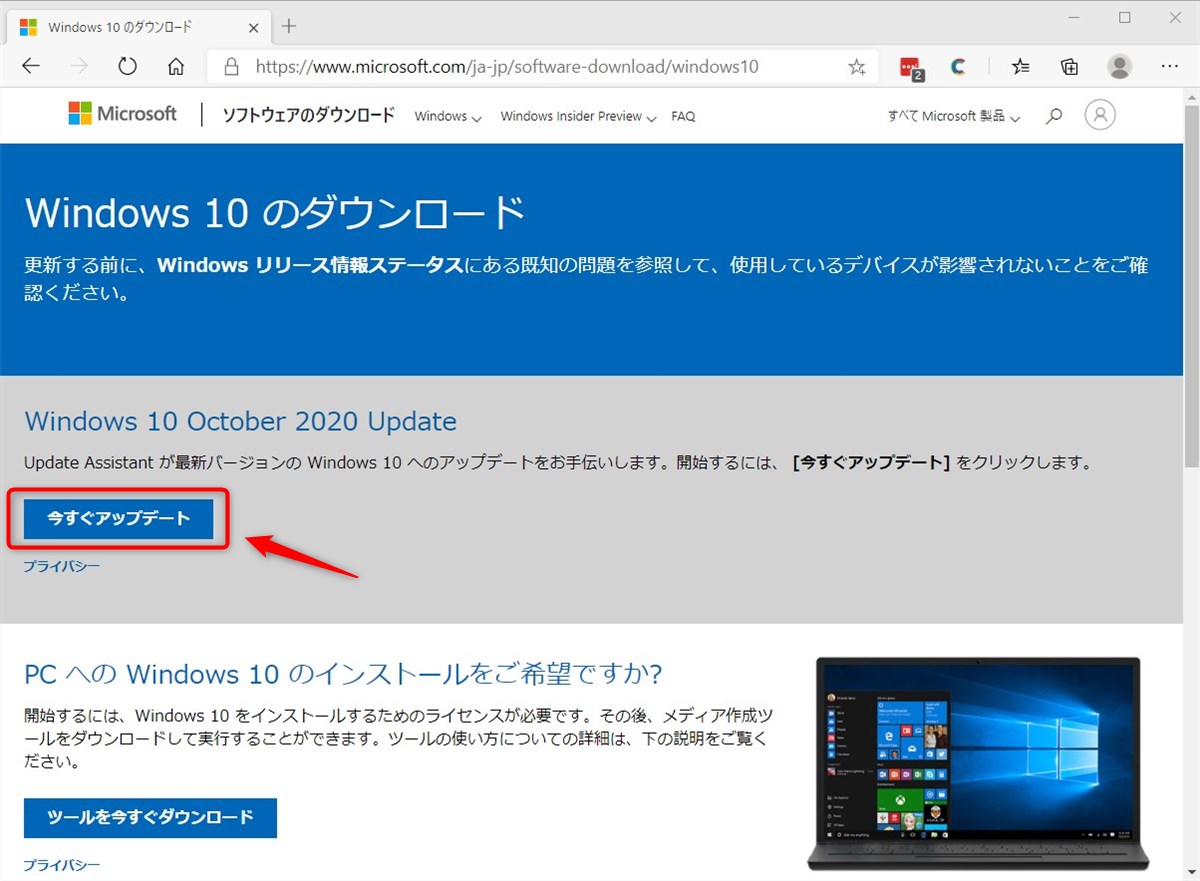
するとツールがダウンロードされるので、ダウンロードフォルダーでそのファイルをダブルクリックして起動します。(ファイル名は「Windows10Upgrade9252.exe」)
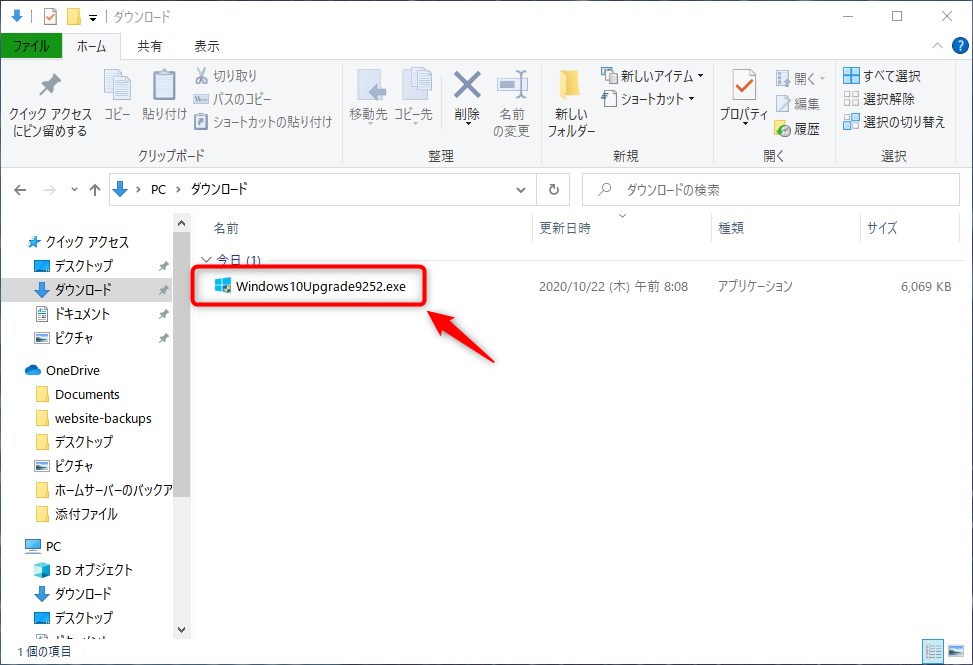
ユーザーアカウント制御のダイアログが表示された場合は「はい」を選んで起動を許可します。
ツールが起動したら、「今すぐ更新」を押して、あとはツールの指示に従えばOKです。
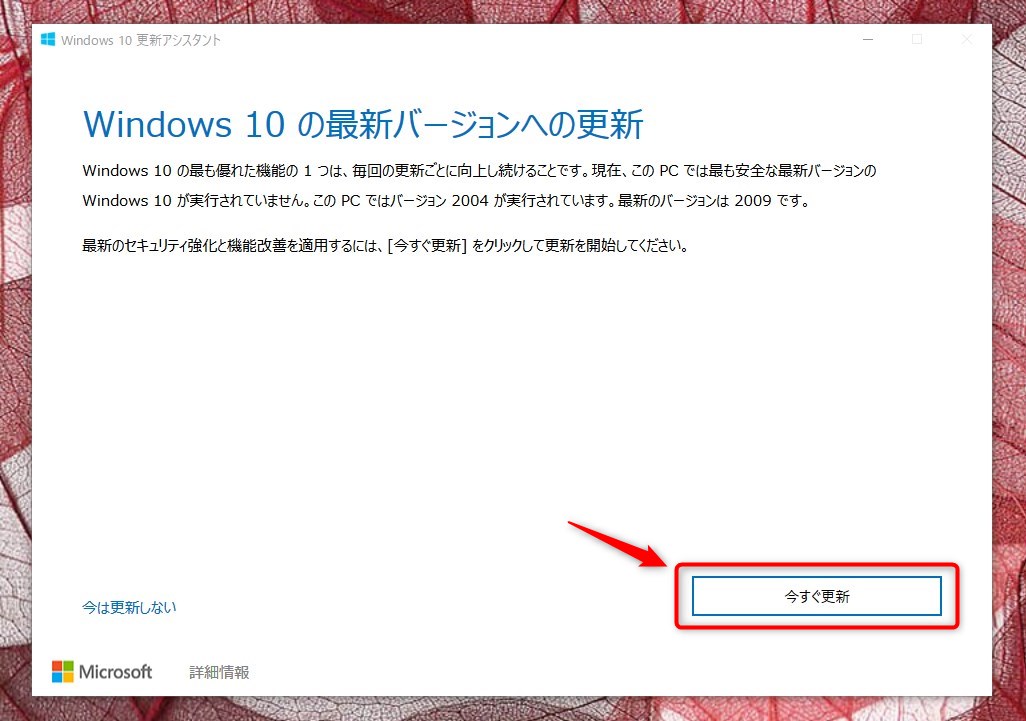
別のPCや複数台のPCをアップデートしたい場合、および、クリーンインストールしたい場合
つづいて、別のPCや複数台のPCをアップデートしたい場合、および、クリーンインストールしたい場合に、そのためのツール(USBドライブ)を作る方法を紹介します。
なお、この方法には8GB以上の容量があり、内容が消えてもいいUSBメモリーが必要です。(USB接続のHDDやSSDは使用できません)
まず、こちらのページにアクセスします。
リンク:Windows 10 のダウンロード(Microsoft)
ページが開いたら少し下にある「ツールを今すぐダウンロード」をクリックします。
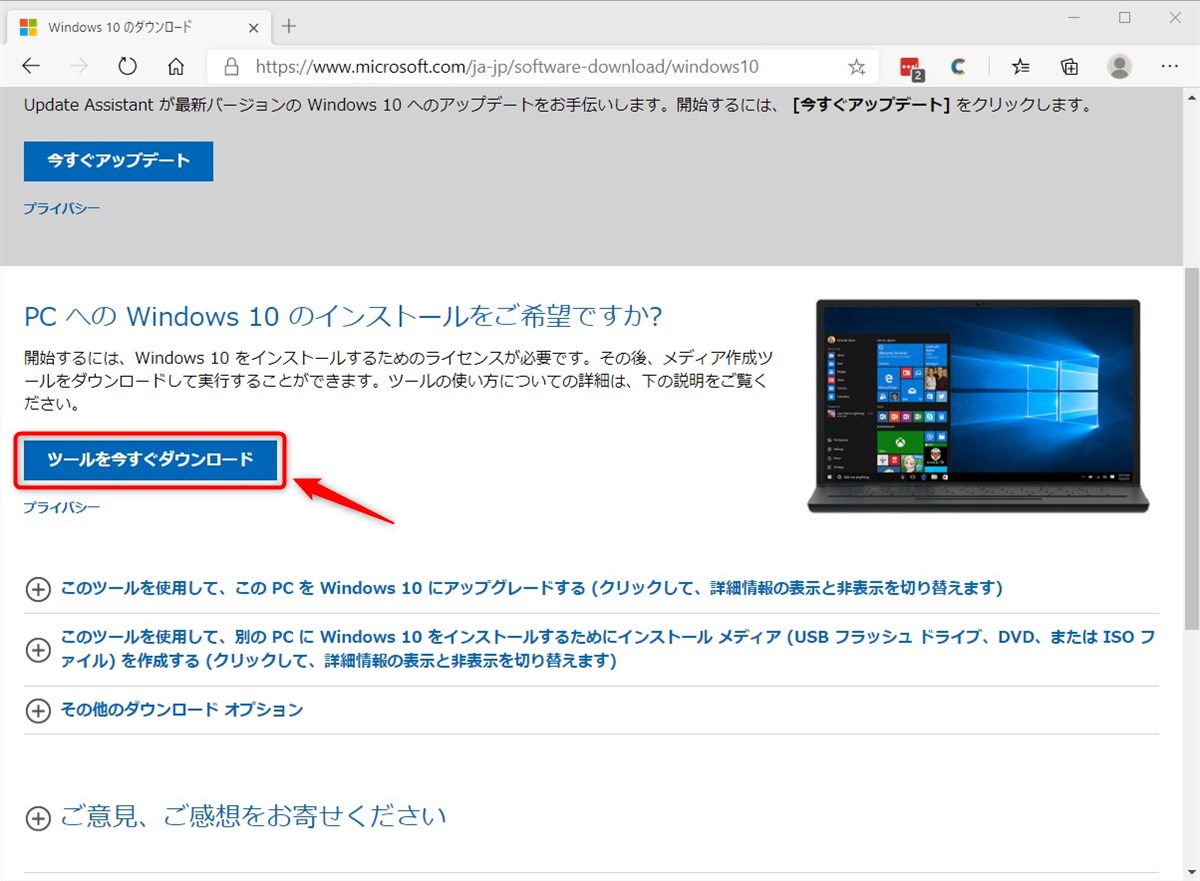
ツールがダウンロードされるので、ダウンロードフォルダーでそのファイルをダブルクリックして起動します。(ファイル名は「MediaCreationTool20H2.exe」)
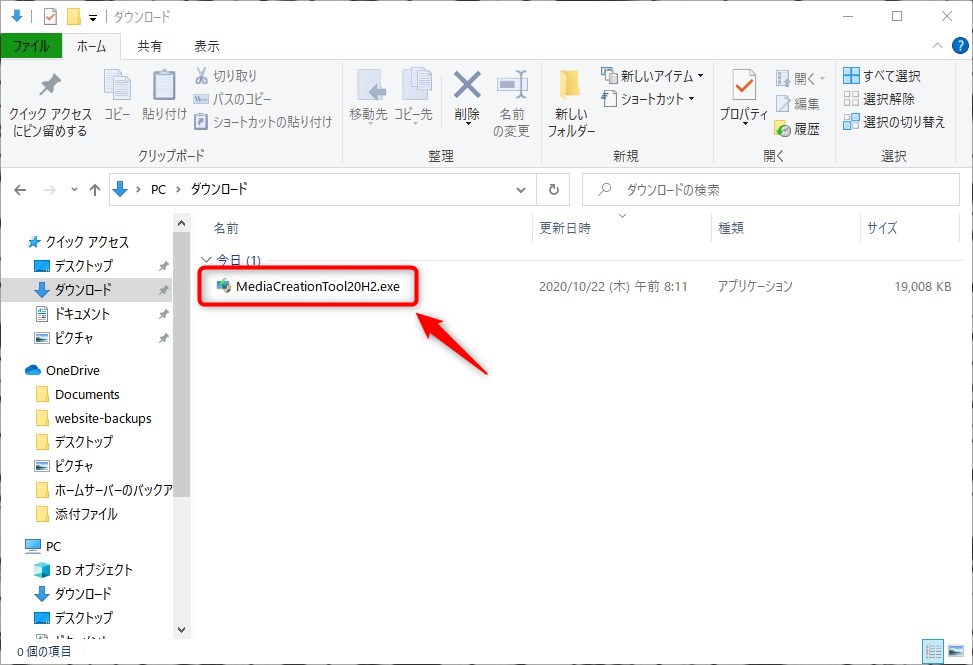
ユーザーアカウント制御のダイアログが表示された場合は「はい」を選んで起動を許可します。
ツールが起動したら、ソフトウェアライセンス条項に「同意する」。
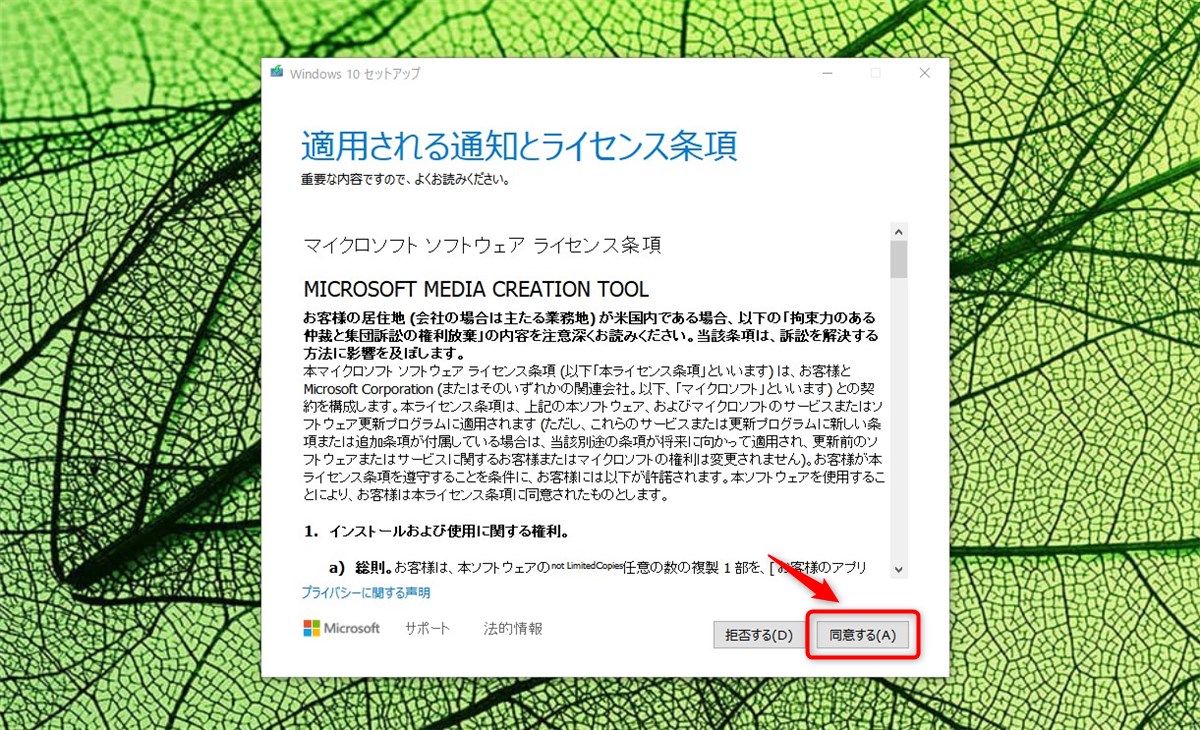
つづいて、「別のPCのインストールメディアを作成する(以下省略)」を選んで「次へ」。
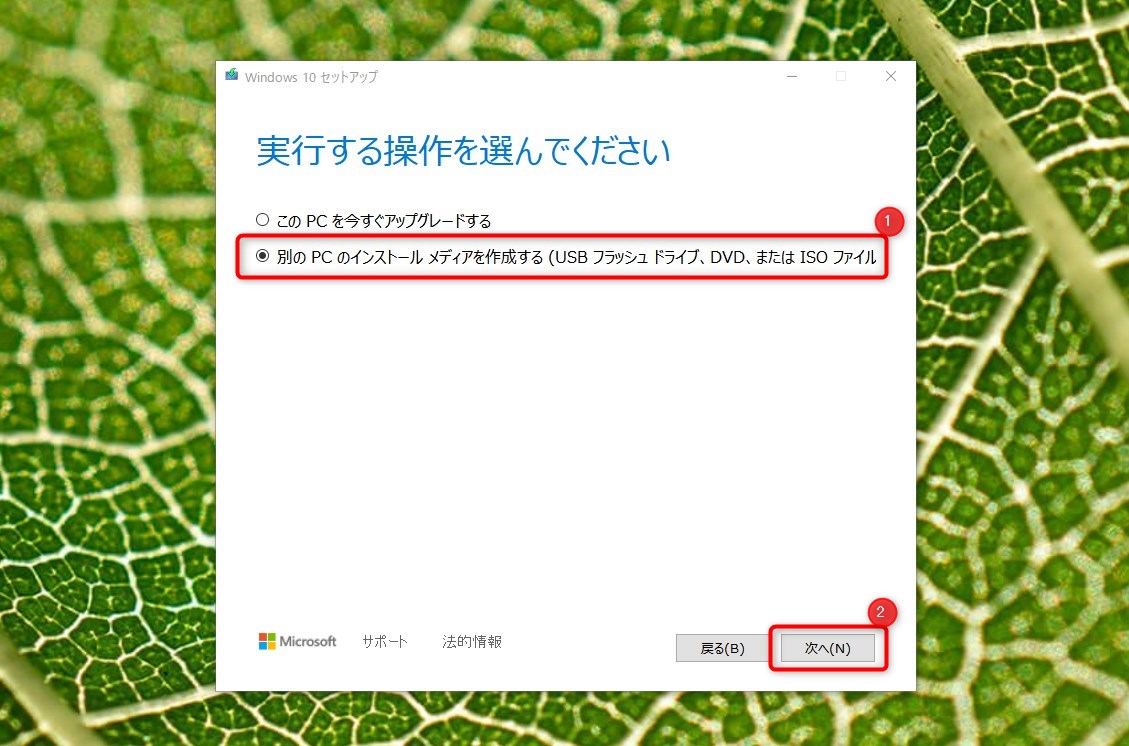
必要に応じてインストールしたいWindowsの言語とアーキテクチャ(32ビット/64ビット/両方)を選びます。(エディションはWindows 10固定です。また、Home/Pro/Enterpriseの指定はありません(不要です))
指定したら「次へ」。
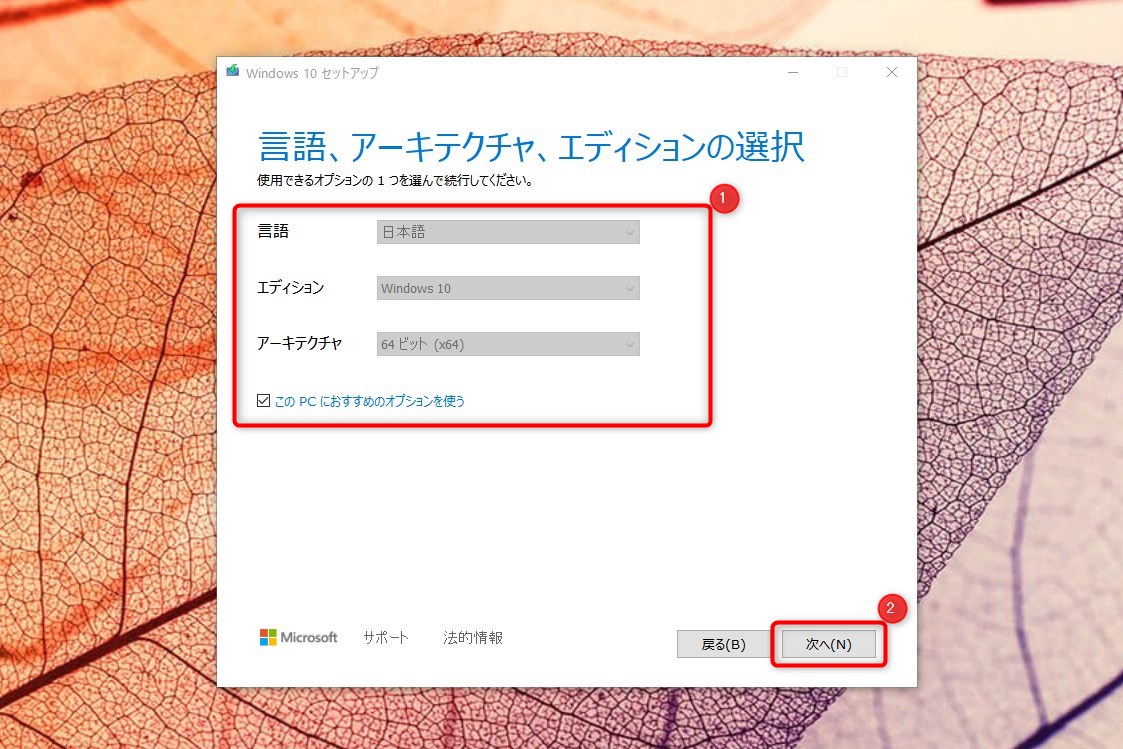
使用するメディアとして「USBフラッシュドライブ」を選び「次へ」。
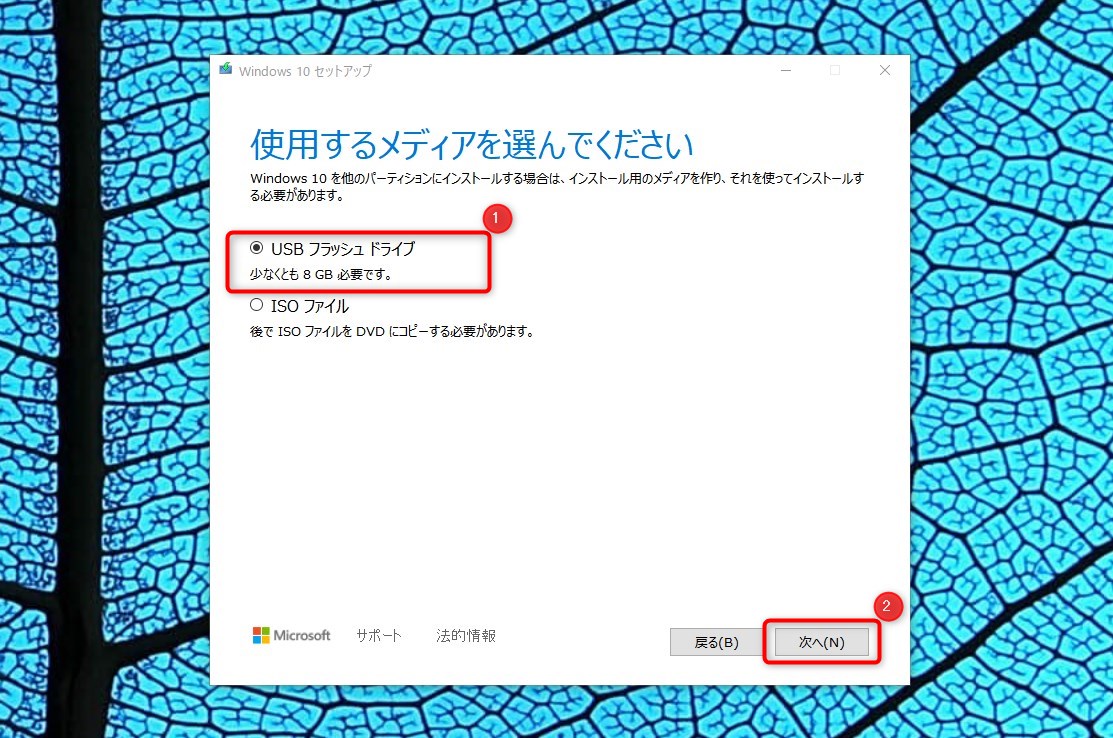
*ISOファイルを作成してインストール用DVDを作成することもできますが、ここでは説明を割愛します。
使用するUSBドライブを選んで「次へ」。
*ドライブが表示されていない場合は、USBドライブが接続されているのを確認して「ドライブの一覧を更新する」をクリックします。
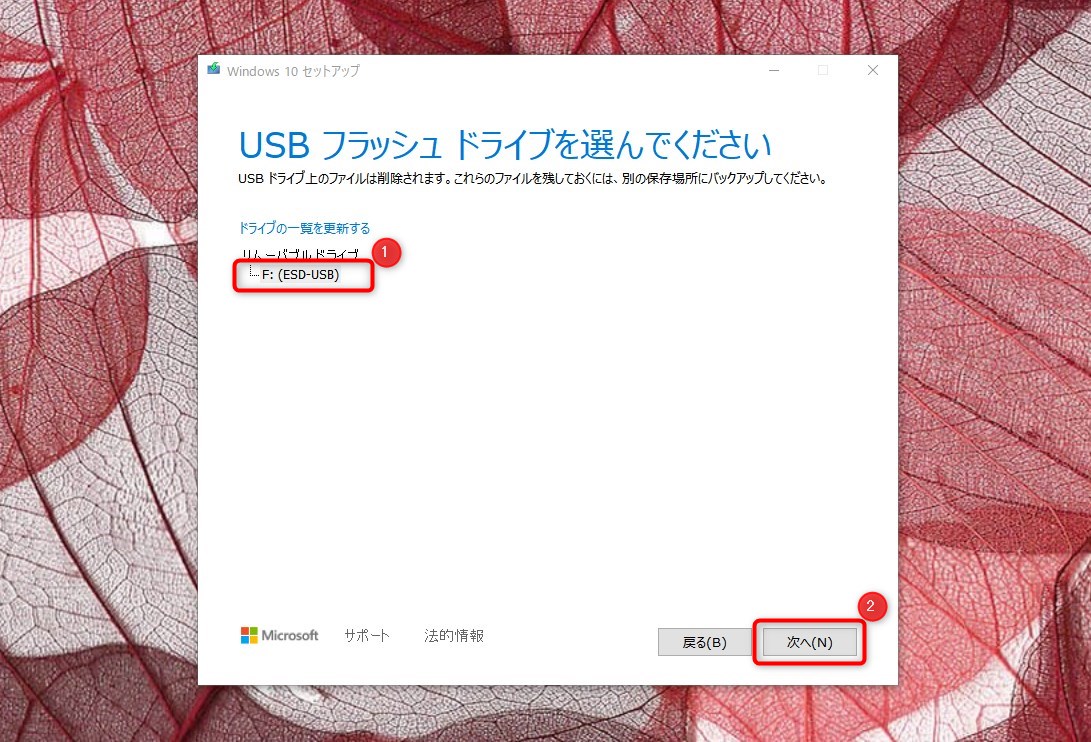
すると、ダウンロードとUSBドライブへの書き込みが始まります。(ネット環境に応じて数分かそれ以上の時間が掛かります)
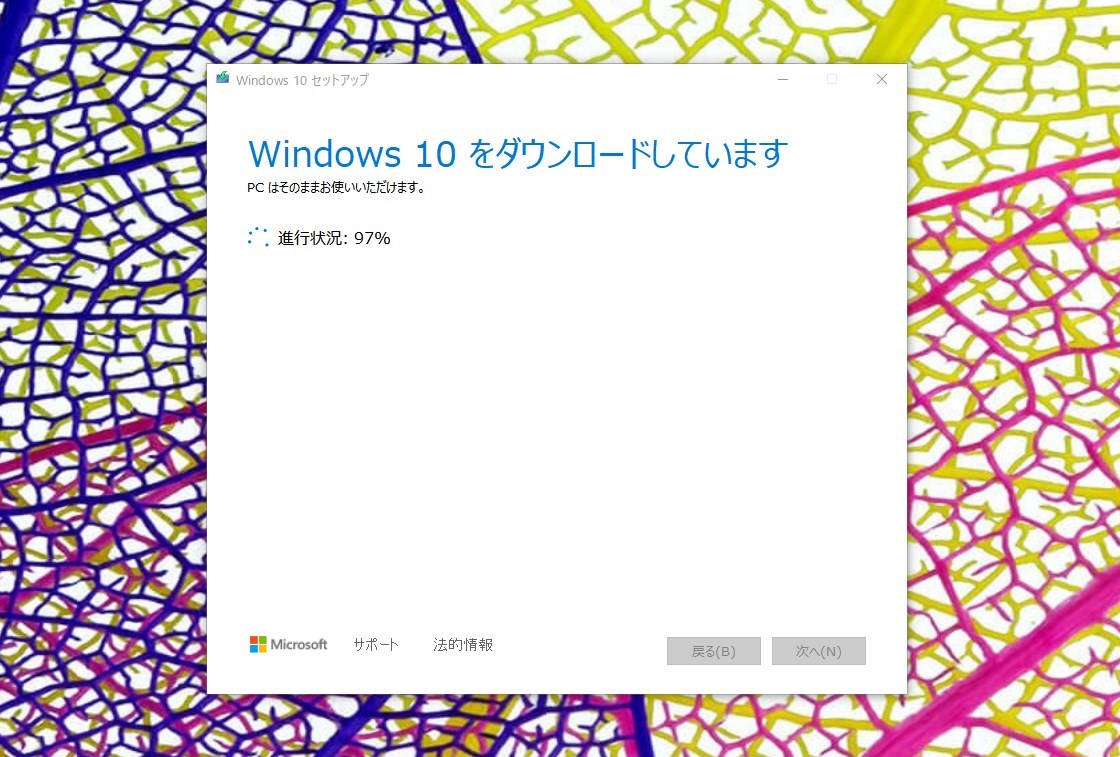
しばらく待つとインストール用のUSBドライブが完成します。
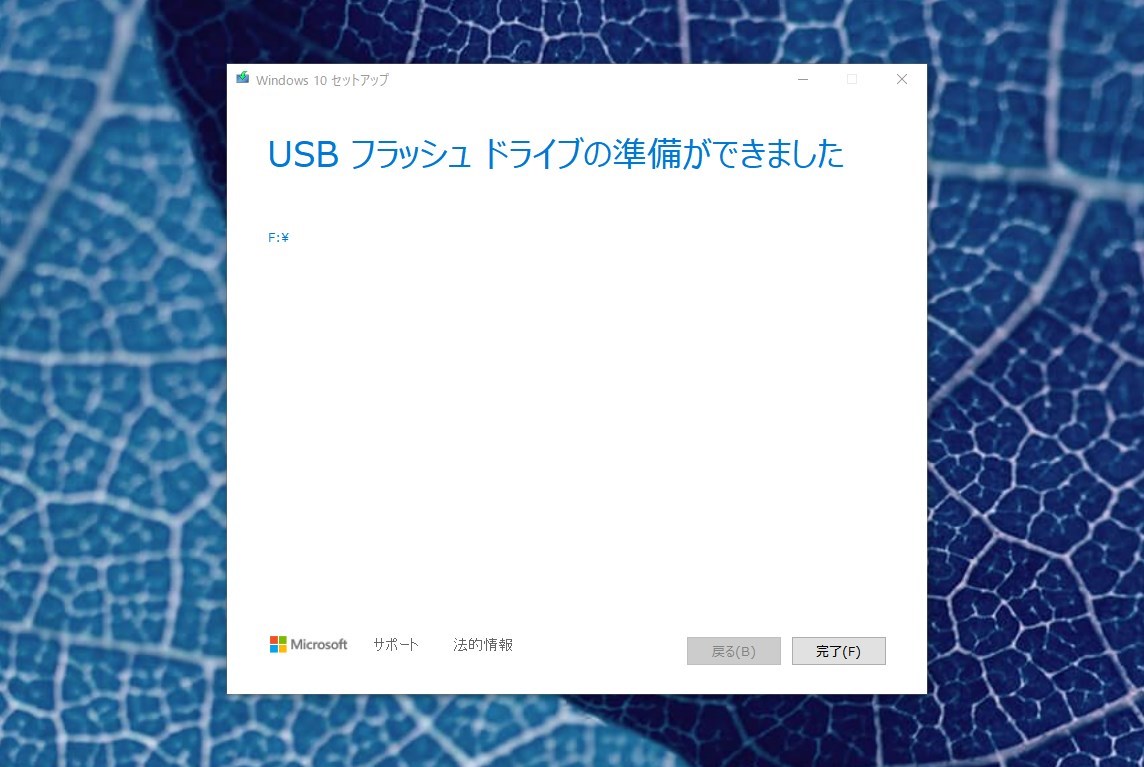
PCをこのドライブから起動することで、既存の環境をWindows 10 October 2020 Updateにアップグレードすることもできますし、クリーンインストールすることも可能です。
以上、今すぐWindows 10 October 2020にアップデートする方法でした。


